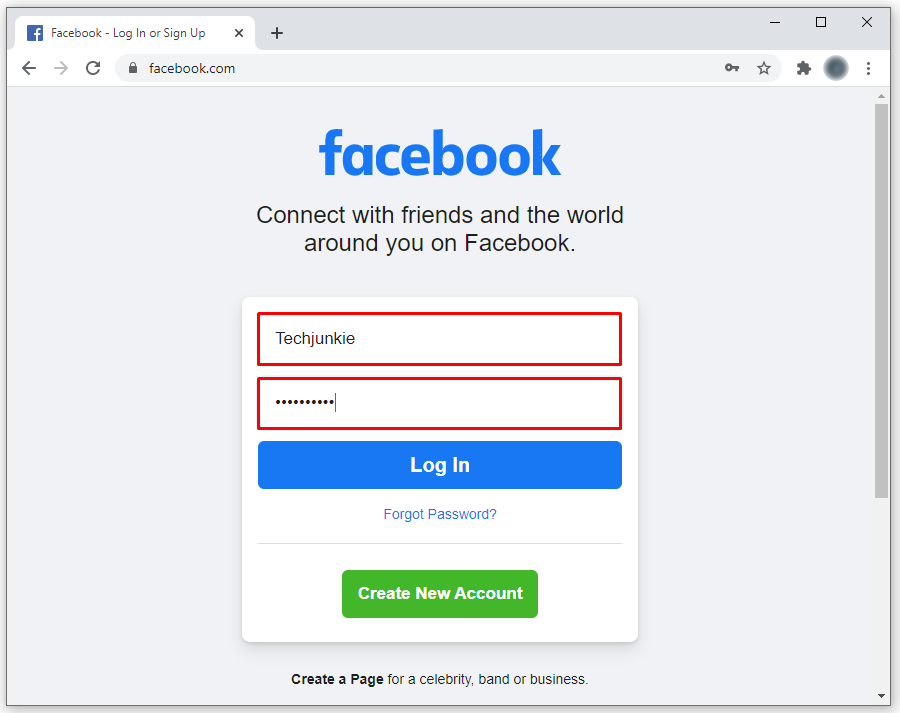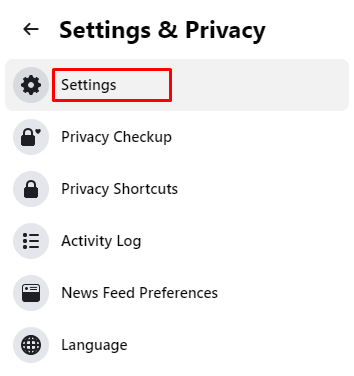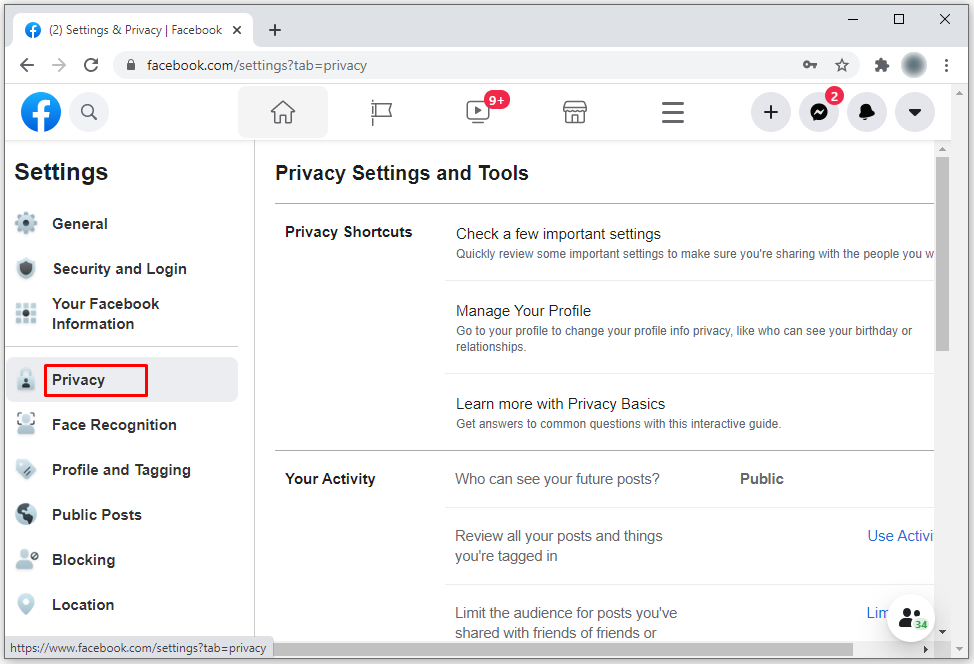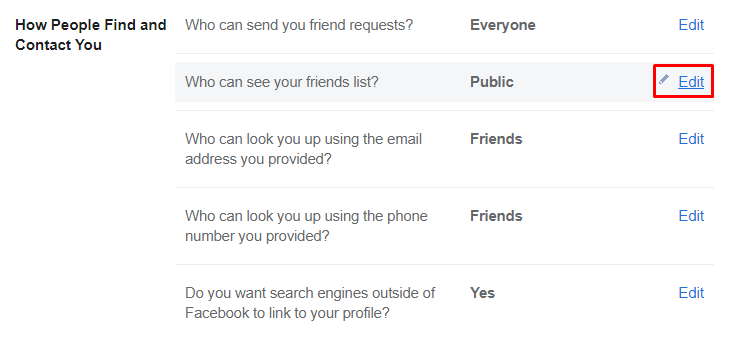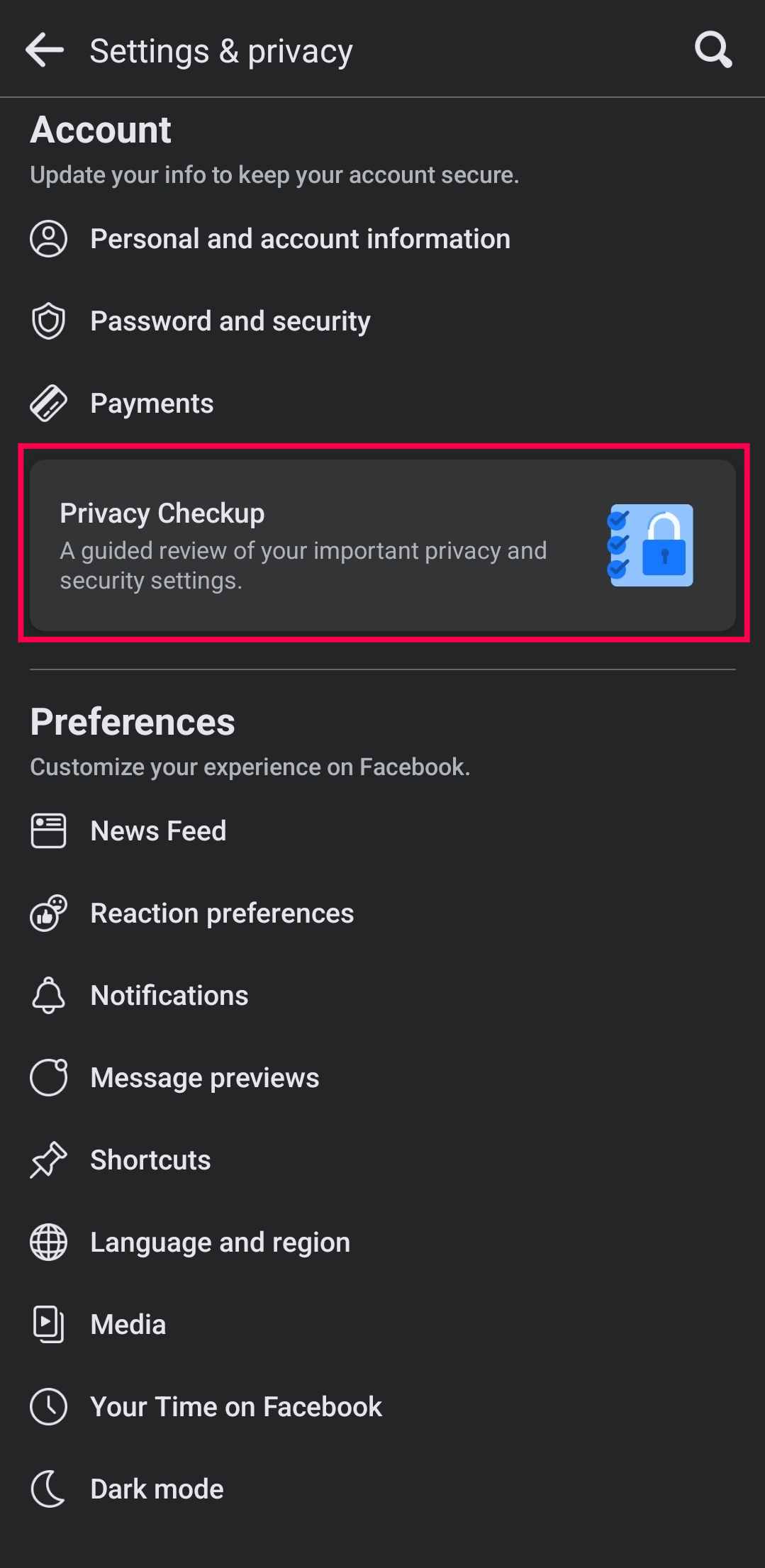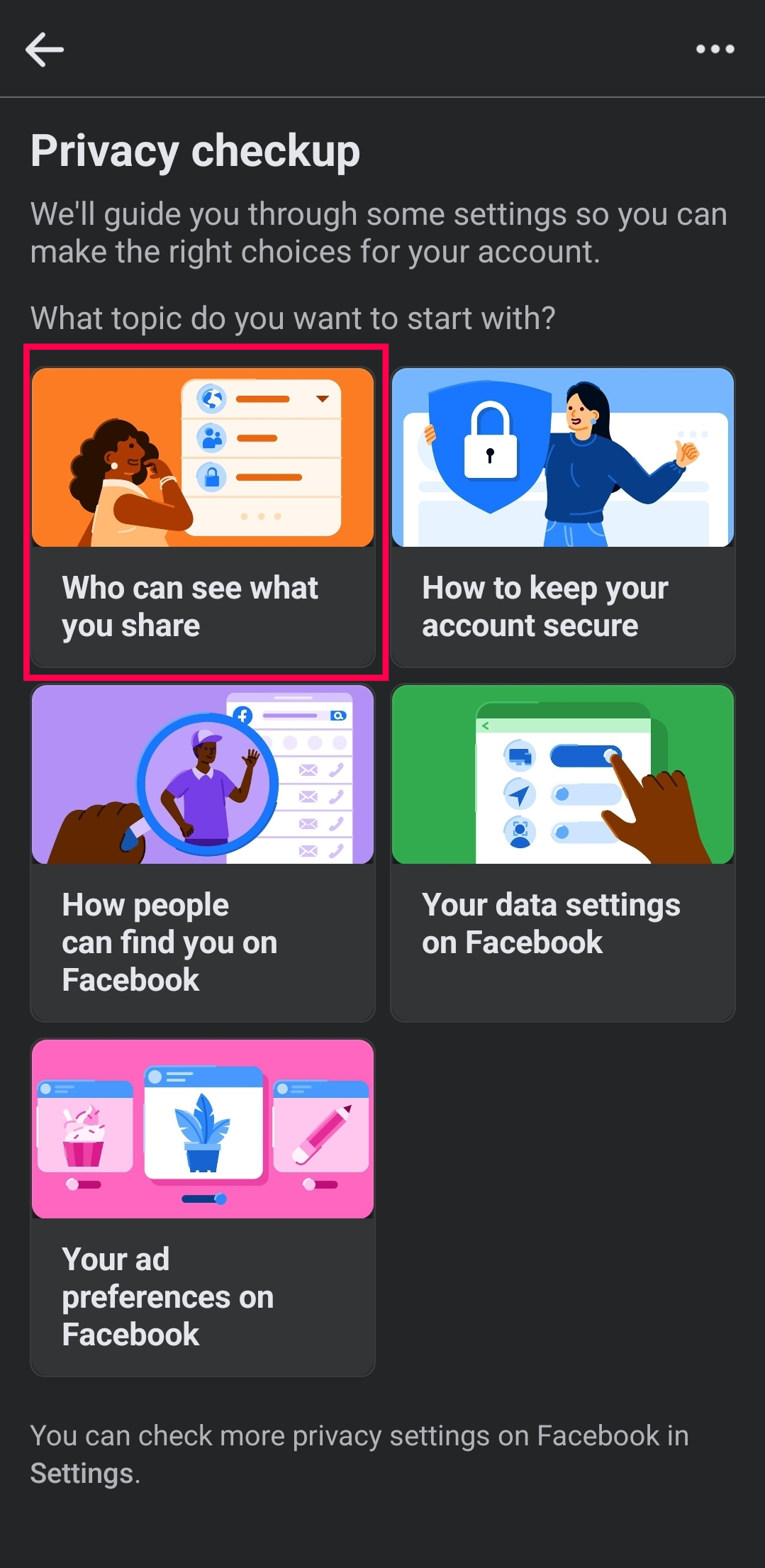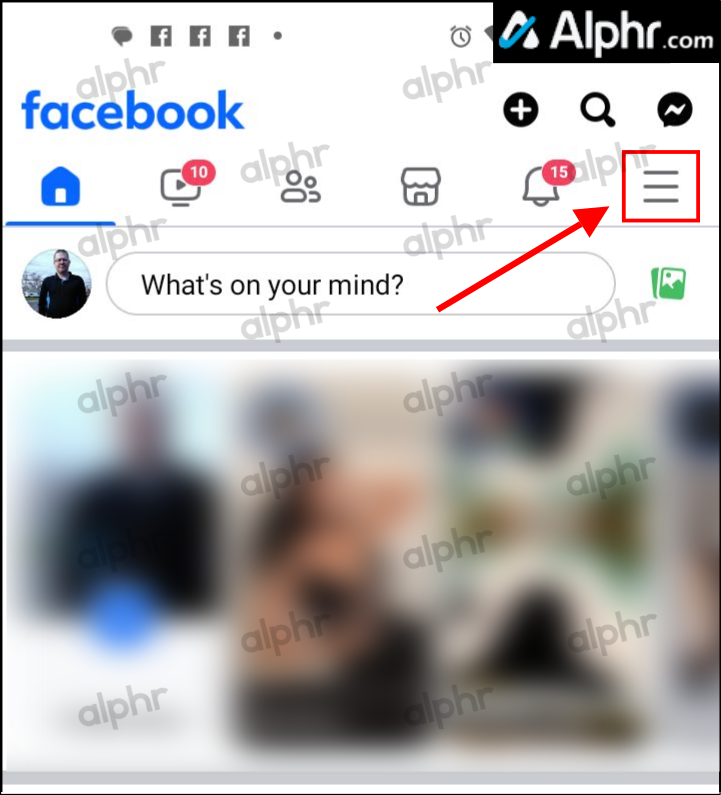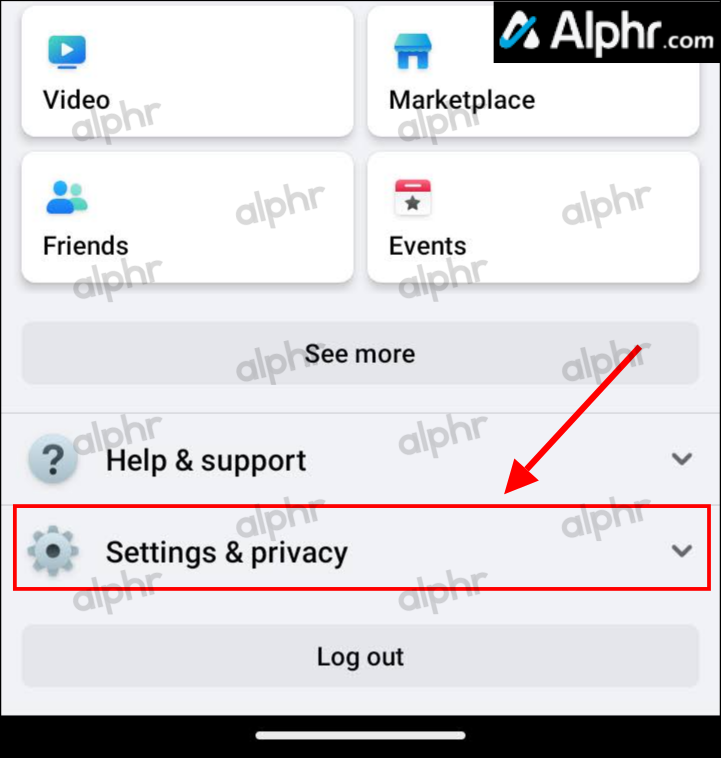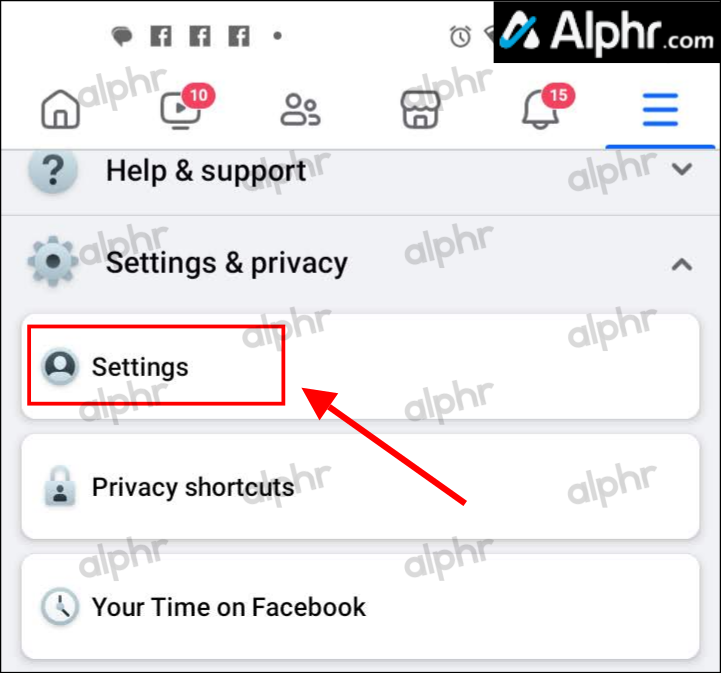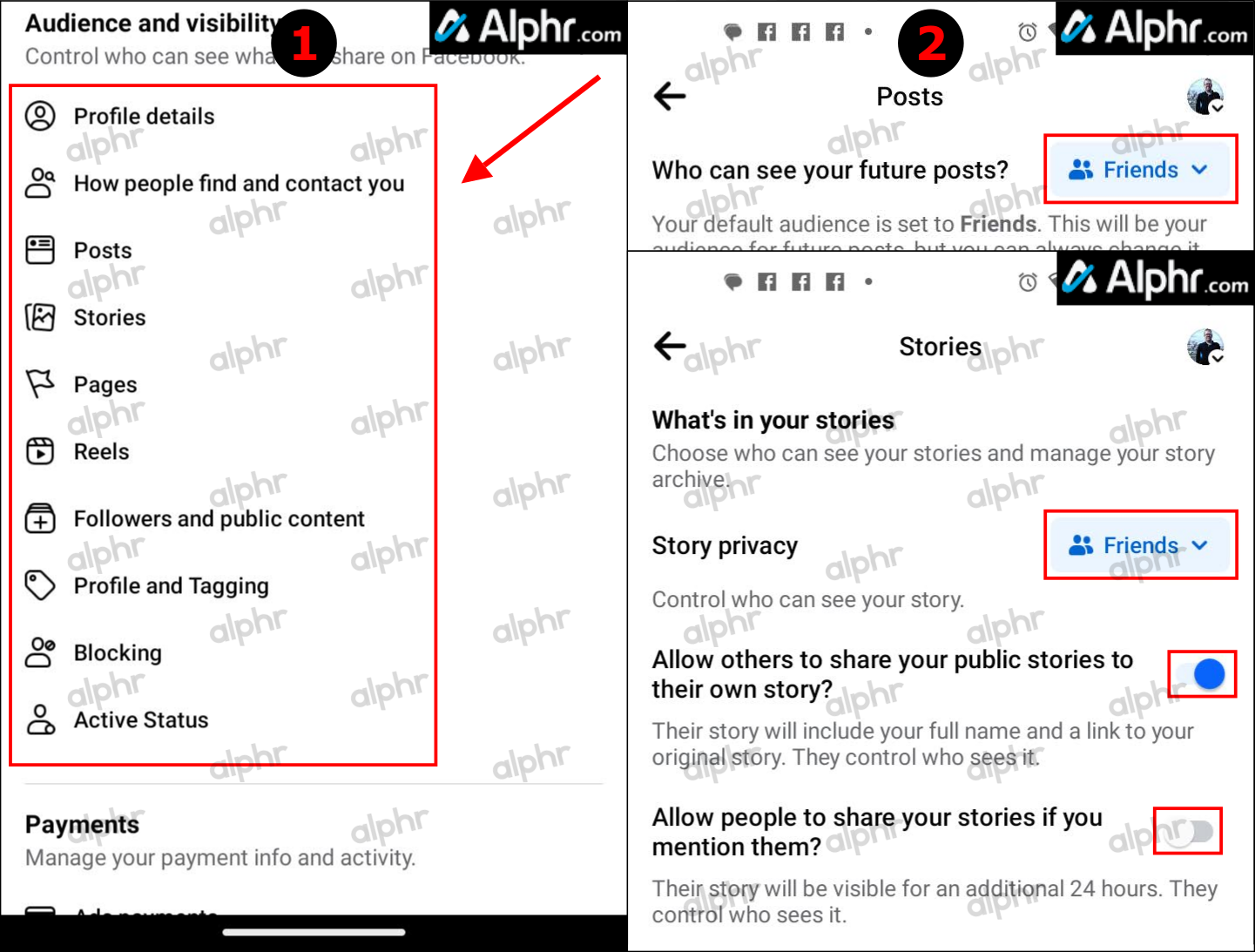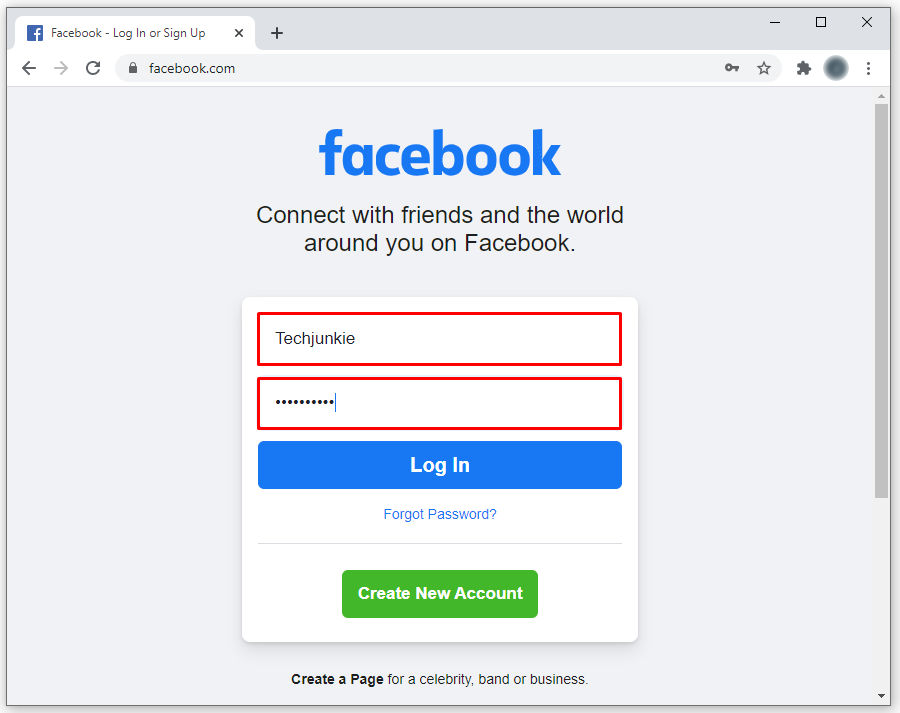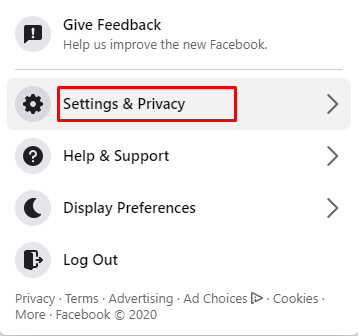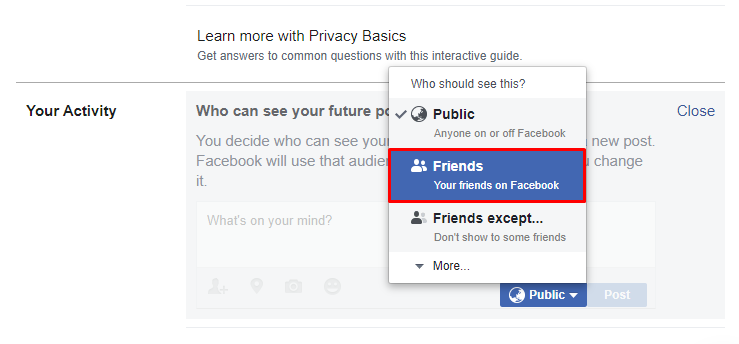Как сделать свой профиль приватным на Facebook
Что, если вы хотите сохранить конфиденциальность своего профиля Facebook и иметь больший контроль над тем, что другие пользователи, не являющиеся вашими друзьями, могут видеть в вашем профиле? Можно ли изменить настройки вашей учетной записи по умолчанию?
К сожалению, не существует волшебного переключателя, который по умолчанию сделал бы ваш профиль полностью конфиденциальным. Однако, если вы знаете, какие параметры нужно настроить, вы можете сделать свой профиль на 100% конфиденциальным. В этой статье рассказывается, как сделать свой профиль Facebook приватным. Давайте начнем!
Программы для Windows, мобильные приложения, игры - ВСЁ БЕСПЛАТНО, в нашем закрытом телеграмм канале - Подписывайтесь:)
Как сделать свой профиль Facebook приватным на ПК — Windows, Mac, Linux или Chromebook
Если вы хотите сделать свой профиль Facebook приватным через браузер, вот что вам нужно сделать:
- Откройте любой браузер на своем компьютере и перейдите по ссылке. «Веб-сайт Facebook».

- Войдите в свою учетную запись.

- Нажмите на «нисходящий треугольник» (Настройки учетной записи) в правом верхнем углу.

- Выбирать “Настройки.”

- Выбирать “Конфиденциальность” в меню «Настройки» слева. Откроется панель «Настройки и инструменты конфиденциальности» справа.

- Теперь вы можете изменить настройки конфиденциальности для различных функций. Настройте параметры в соответствии с вашими потребностями в конфиденциальности. Нажмите на синий “Редактировать” кнопку для каждого параметра конфиденциальности, который вы хотите изменить.

Как сделать свой профиль приватным на Facebook Mobile
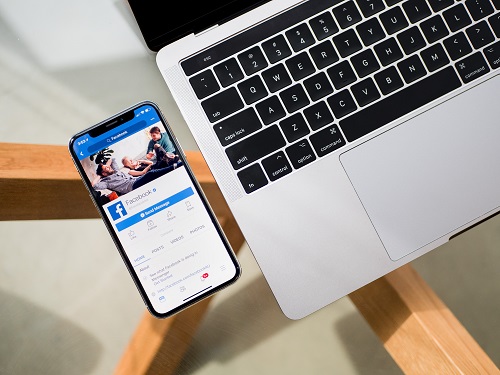
В настоящее время многие люди в основном используют Facebook на своих телефонах. К счастью, процесс для тех, кто хочет сделать свой профиль приватным с помощью мобильного телефона, достаточно прост. В основном это одинаково для устройств iPhone и Android. Есть два способа изменить настройки конфиденциальности в мобильном приложении Facebook.
Используйте настройки проверки конфиденциальности, чтобы сделать Facebook приватным
Если вы хотите выполнить быструю проверку конфиденциальности на мобильном телефоне, выполните следующие действия:
- Открыть “Настройки” на Facebook и нажмите «Проверка конфиденциальности».

- Нажмите на «Кто может видеть то, чем вы делитесь». поле миниатюр в левом верхнем углу.

- Кран “Продолжать.”

- Экран информации о профиле: коснитесь «выпадающий список» справа от каждого параметра сведений о профиле и выберите настройку конфиденциальности, которая лучше всего соответствует вашим потребностям. Кран “Следующий” продолжить.

- Экран публикаций и историй: коснитесь значка «выпадающий список» для каждого параметра «Сообщения и истории» выберите, кто может видеть ваши сообщения. Выбирать «Лимит» внизу, чтобы изменить настройки конфиденциальности в предыдущих сообщениях.

- Экран блокировки: коснитесь «Добавить в список заблокированных» чтобы добавить кого-либо в список заблокированных, или нажмите «Просмотрите свой заблокированный список» чтобы просмотреть те, которые уже ограничены.

Настройка параметров проверки конфиденциальности помогает ограничить то, что могут видеть другие. Если вам нужны дополнительные параметры, выполните следующие действия, чтобы сделать дополнительные сведения конфиденциальными.
Используйте меню «Настройки» и «Конфиденциальность», чтобы сделать Facebook приватным
- Запустите «Приложение Facebook» на телефоне, затем нажмите на “Гамбургер” значок в правом верхнем углу (Android) или правом нижнем углу (iPhone/iPad).

- Прокрутите экран вниз и выберите «Настройки и конфиденциальность».

- Выбирать “Настройки.”

- Прокрутите страницу вниз и нажмите «Детали профиля», «Как люди находят…» «Посты», и т. д. в разделе «Аудитория и видимость», чтобы обновить настройки конфиденциальности.

Эти шаги позволят вам сделать конфиденциальными не только ваши сообщения и контактную информацию. Например, «Подписчики и публичный контент» Опция позволяет ограничить круг лиц, которые могут комментировать ваши общедоступные публикации.
Как сделать свой будущий контент в Facebook закрытым от незнакомцев
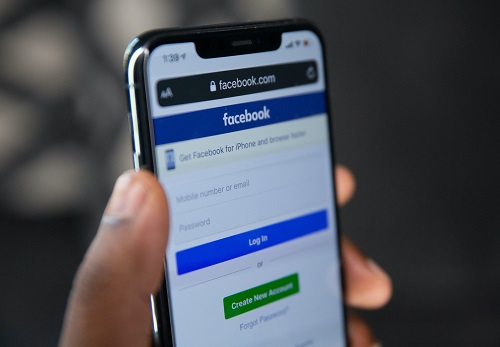
Что делать, если вы хотите скрыть содержимое своего будущего профиля Facebook от тех, кто не является вашими друзьями? Как вы можете это сделать? Просто следуйте инструкциям ниже.
Сделайте будущие публикации в Facebook конфиденциальными с помощью ПК — Windows, Mac, Linux и Chromebook
- Перейти к «Веб-сайт Facebook« из любого браузера, затем войдите в свою учетную запись.

- Нажмите на «нисходящий треугольник» (настройки учетной записи) в правой верхней части экрана.

- Выбирать «Настройки и конфиденциальность».

- Выбирать “Настройки.”

- Нажмите на “Конфиденциальность” из меню слева.

- На правой панели прокрутите вниз до раздела «Ваша активность», затем нажмите кнопку “Редактировать” Кнопка рядом с надписью «Кто может видеть ваши будущие публикации?»

- Нажмите кнопку «Кто это может видеть?» раскрывающееся меню и выберите “Друзья,” «Друзья, кроме» или «Только я».

Вы также можете изменить эту настройку для отдельных публикаций, нажав значок «три точки» значок в правом верхнем углу сообщения. Здесь вы можете выбрать, кто сможет видеть ваш статус (общедоступный, только для друзей, частный, собственный и т. д.).
В заключение отметим, что анонимность не достигается одним щелчком мыши, но сделать ваш профиль Facebook приватным относительно просто. Все параметры отображаются в разделе «Безопасность и конфиденциальность» в разделе «Настройки». Просто следуйте инструкциям в этой статье, и у вас не возникнет проблем.
Часто задаваемые вопросы о конфиденциальности Facebook
Если я установлю для своего профиля статус «Частный», смогут ли люди по-прежнему видеть изображение моего профиля?
Да, любой может видеть изображение вашего профиля, даже если у него нет учетной записи Facebook (результаты поисковой системы, URL-адрес профиля и т. д.). Когда вы сделаете свой профиль закрытым, другие пользователи по-прежнему смогут видеть изображение вашего профиля и некоторые сведения о вашей учетной записи, но они смогут видеть только сообщения, которые вы сделали «публичными».
Как мне увидеть свой профиль так, как его видят другие люди, не являющиеся моими друзьями?
Одной из удобных функций Facebook является возможность увидеть, как ваш профиль выглядит для других. Эта функция полезна при проверке того, какую информацию вы установили как «Общедоступную», например сообщения, списки «Друзей» и т. д. Вы можете выполнить следующие действия, чтобы просмотреть свой профиль в том виде, в котором он отображается для всех:
1. Открыть Фейсбук и нажмите на стрелку в правом верхнем углу.
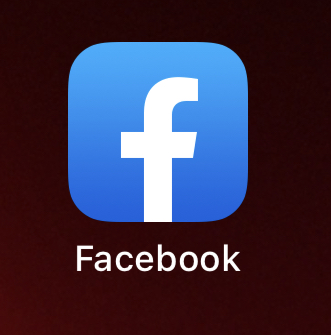
2. Коснитесь значка Меню значок в правом верхнем углу (Android) или правом нижнем углу (iPhone).

Программы для Windows, мобильные приложения, игры - ВСЁ БЕСПЛАТНО, в нашем закрытом телеграмм канале - Подписывайтесь:)
3. Зайдите в свой профиль.
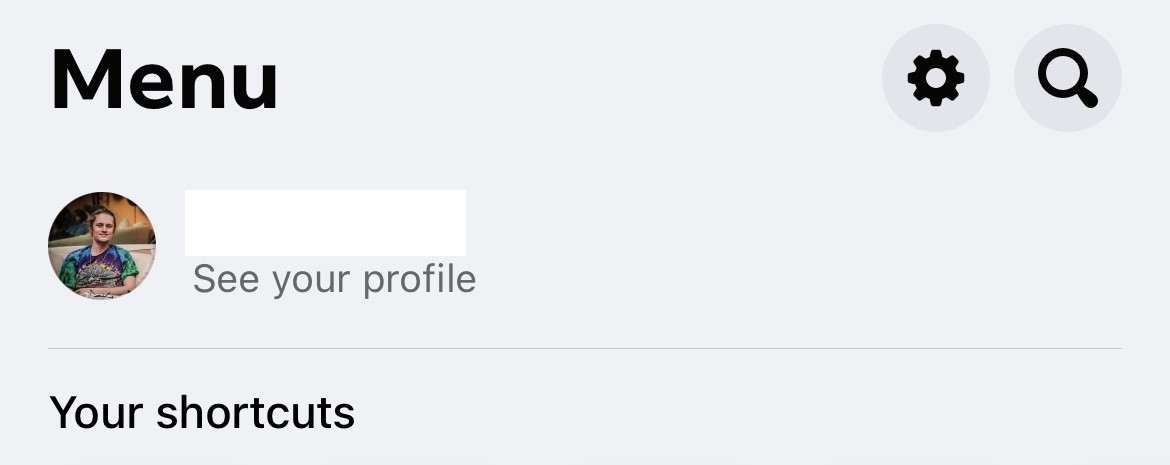
4. На странице своего профиля коснитесь значка три горизонтальные точки справа от Редактировать профиль.
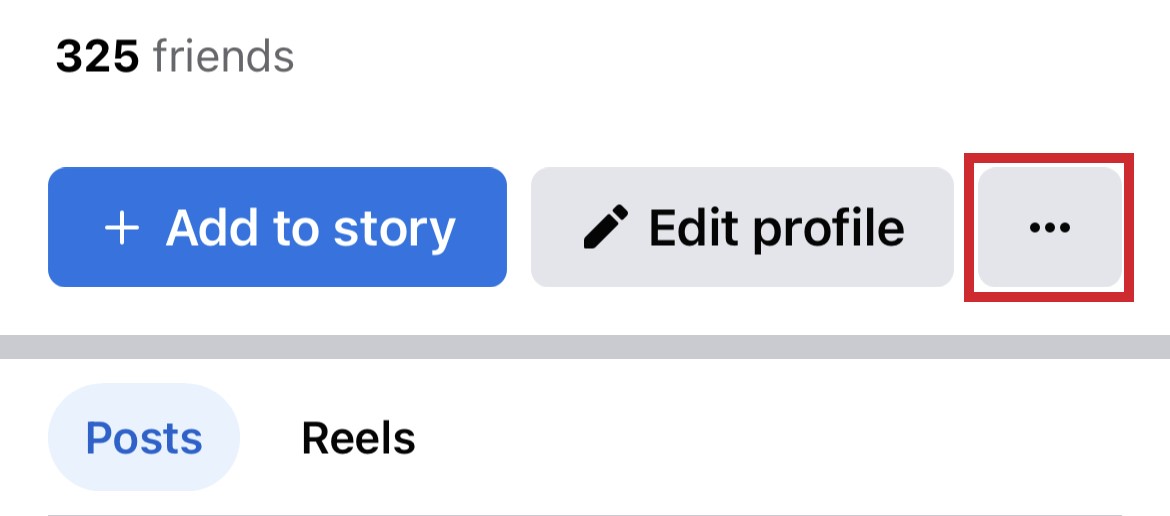
5. Нажмите или коснитесь Просмотреть как.

Могу ли я сделать свое изображение профиля приватным?
К сожалению, вы не можете сделать свое изображение профиля приватным. Любой может увидеть загруженную вами фотографию профиля. Однако вы можете сбросить изображение своего профиля на фотографию Facebook по умолчанию (силуэт человека на пустом фоне). Перейдите в фотоальбом «Фото профиля», выберите текущее изображение профиля и щелкните трехточечный значок, чтобы удалить изображение.
Вы также можете установить изображение своего профиля на что-нибудь обычное, например, на любимого супергероя или символ. Однако будьте осторожны с законами о нарушении авторских прав.